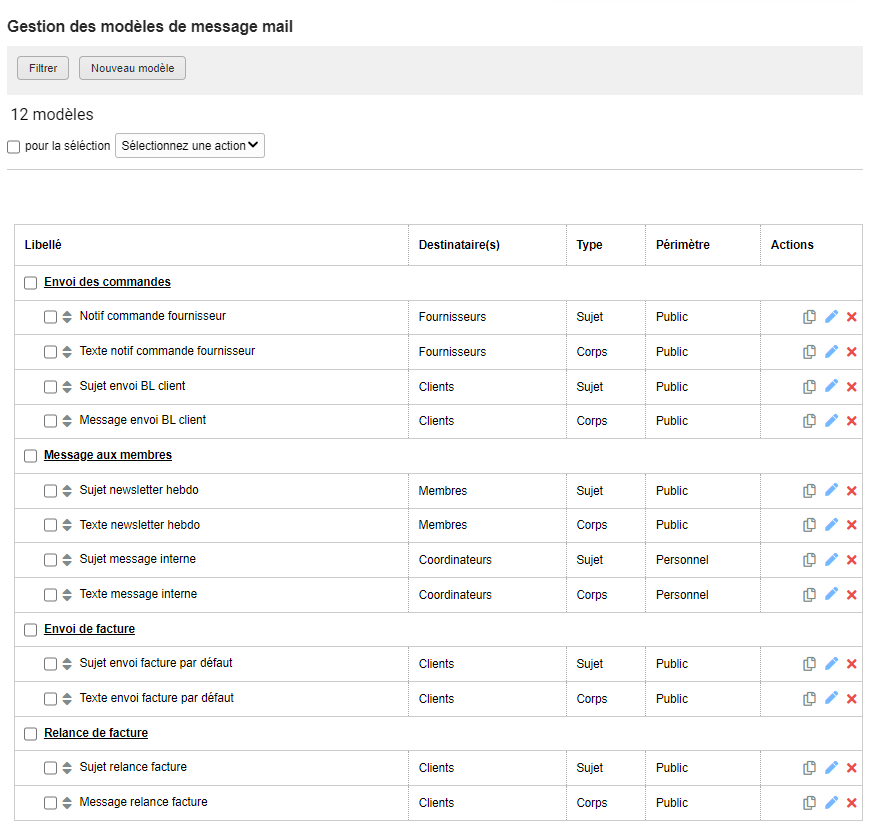Modèles d'envoi de mails de factures
Rédiger vos modèles d'envoi de facture par défaut
Envoi simple
Allez dans le module "Comptabilité" et cliquez sur l'icône en bout de ligne d'une facture client afin d'ouvrir la fenêtre d'envoi.Rédigez d'abord le sujet du message, en utilisant si vous le souhaitez les variables (exemple ${NOMBRE_FACTURE}) disponibles dans le bloc dédié.
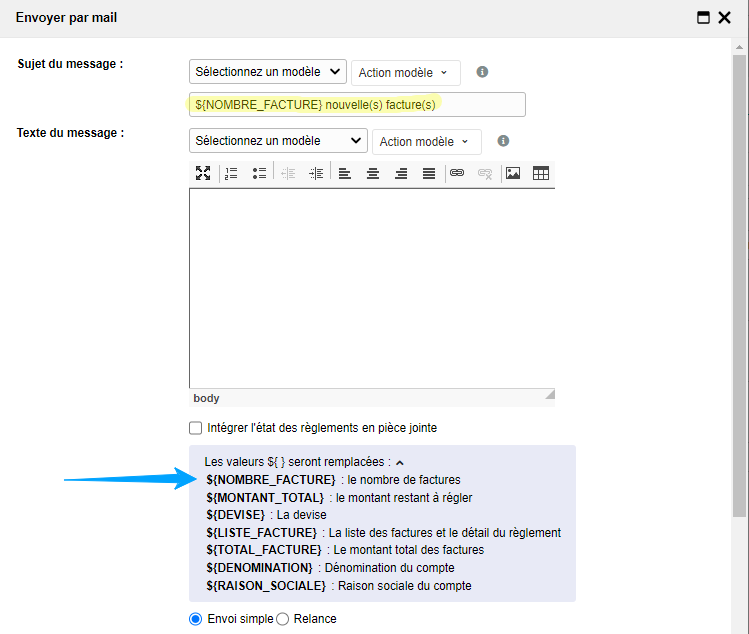
Sur la ligne "Sujet du message", dans le menu déroulant "Action", choisissez l'action "Nouveau".

Dans la fenêtre "Enregistrement du modèle", saisissez le libellé de ce modèle, exemple "Sujet envoi facture par défaut". Choisissez ensuite vos options :
- Modèle personnel : si vous cochez cette case, ce sujet ne sera accessible qu'à vous-même. Si vous décochez cette case, de modèle sera accessible à tous les profils ayant des droits d'admin sur votre espace de gestion.
- Modèle par défaut pour ce type d'envoi : cochez cette case afin que ce sujet apparaisse par défaut lorsque vous envoyez une facture.
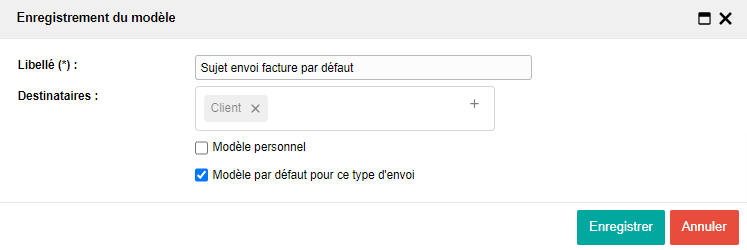
Rédigez ensuite le texte du message, en utilisant si vous le souhaitez les variables (exemple ${MONTANT_TOTAL} et ${DEVISE}) disponibles dans le bloc dédié.
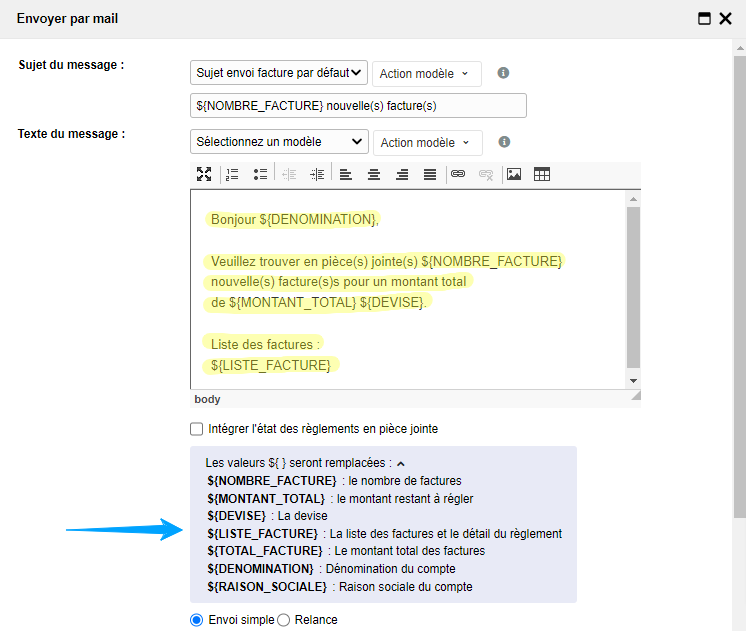
Sur la ligne "Texte du message", dans le menu déroulant "Action", choisissez l'action "Nouveau".
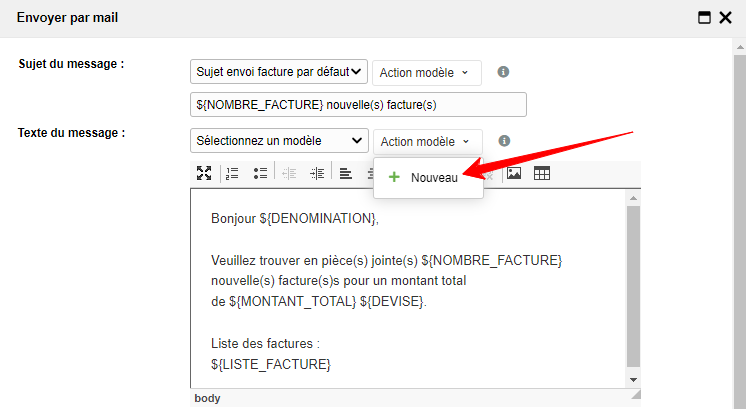
Dans la fenêtre "Enregistrement du modèle", saisissez le libellé de ce modèle, exemple "Message envoi facture par défaut". Choisissez ensuite vos options :
- Modèle personnel : si vous cochez cette case, ce sujet ne sera accessible qu'à vous-même. Si vous décochez cette case, de modèle sera accessible à tous les profils ayant des droits d'admin sur votre espace de gestion.
- Modèle par défaut pour ce type d'envoi : cochez cette case afin que ce sujet apparaisse par défaut lorsque vous envoyez une facture.
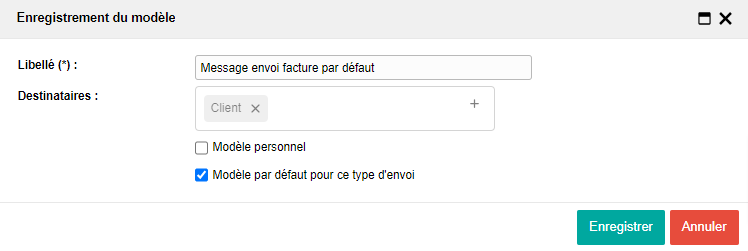
Lorsque vous ouvrirez la fenêtre d'envoi d'une facture, ces modèles de sujet et de texte seront chargés par défaut si vous avez bien coché l'option "Modèle par défaut pour ce type d'envoi".
Relance
Vous pouvez procéder de la même façon pour enregistrer un sujet et un message d'envoi par défaut pour les relances de vos factures.Pour ce faire, répétez l'opération décrite ci-dessus mais au préalable, cochez la case "Relance".
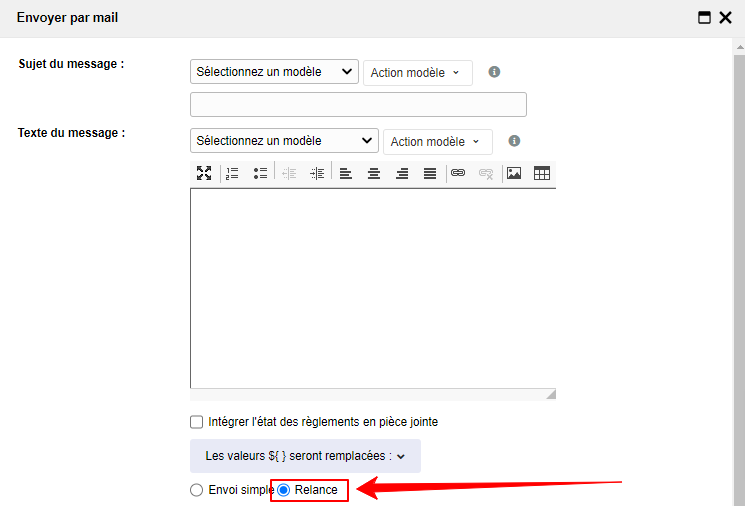
Texte de description sur vos factures
Dans le module "Commandes", lorsque vous faites l'action "Générer les factures client", vous avez la possibilité de saisir une "Description" qui sera visible sur vos factures.Si vous souhaitez enregistrer ce texte de description, cliquez sur le menu déroulant "Action modèle" > "Nouveau".
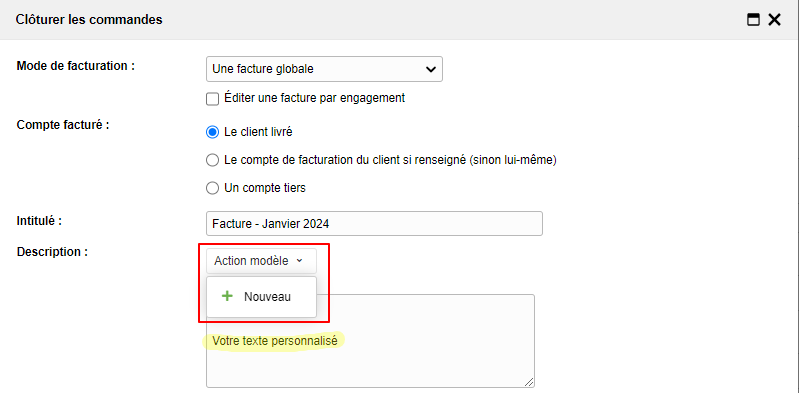
Dans la fenêtre "Enregistrement du modèle", saisissez le libellé de ce modèle, exemple "Description des factures". Choisissez ensuite vos options :
- Modèle personnel : si vous cochez cette case, ce sujet ne sera accessible qu'à vous-même. Si vous décochez cette case, de modèle sera accessible à tous les profils ayant des droits d'admin sur votre espace de gestion.
- Modèle par défaut pour ce type d'envoi : cochez cette case afin que ce sujet apparaisse par défaut lorsque vous envoyez une facture.
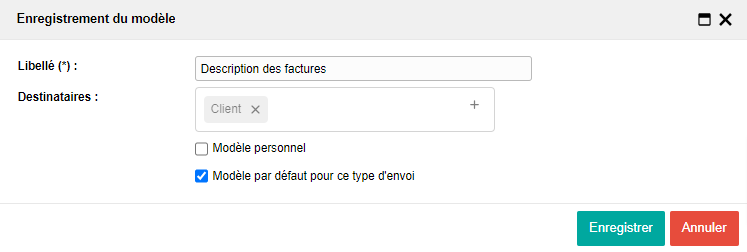
Modifier les modèles existants
Depuis le menu "Comptabilité"
Pour modifier un modèle existant, cliquez sur l'icône en bout de ligne d'une facture client afin d'ouvrir la fenêtre d'envoi.Choisissez le modèle souhaité, puis dans la liste déroulante "Action modèle", choisissez l'action suivante :
- Nouveau : permet de créer un nouveau modèle, qui enregistrera ce qui est saisi dans le champ "Sujet du message" ou "Texte du message"
- Enregistrer : permet d'enregistrer les modifications que vous venez d'apporter à votre modèle existant
- Supprimer : permet de supprimer le modèle que vous avez sélectionné
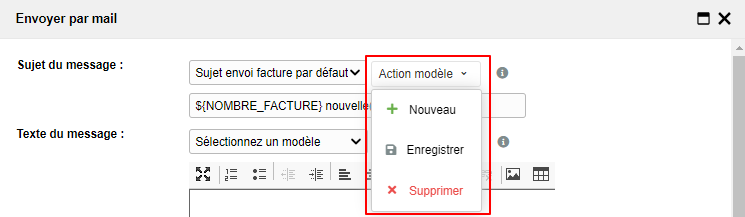
Depuis l'écran dédié
Dans le sous-menu Paramétrage > Modèles, vous pouvez accéder à un tableau qui comporte l'ensemble de vos modèles :
- Vos modèles d'envoi de factures et de relance de factures
- Vos autres modèles (envoi des commandes aux clients et aux fournisseurs, envoi de messages aux membres)
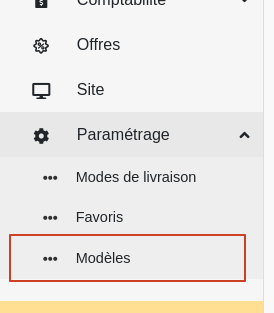
Sur cet écran, deux boutons d'action sont disponibles :
- Filtrer : vous permet de filtrer les modèles
- Nouveau modèle : vous permet de créer un nouveau modèle
Dans le tableau, vous pouvez visualiser, modifier ou supprimer vos modèles créés :
- Libellé : le libellé de chaque modèle
- Destinataire : le type de destinataire à qui sera envoyé le message (client, fournisseur, coordinateur ou membre)
- Type : s'il s'agit d'un sujet ou d'un corps de message
- Périmètre : public (si ce modèle est visible par tous les coordinateurs) ou personnel (si ce modèle est visible uniquement par vous-même uniquement)
- Actions
- Dupliquer le modèle
- Modifier le modèle
- Supprimer le modèle